¿Quieres dividir un archivo de Word en dos archivos en línea? ¡Este artículo te presentará las mejores soluciones para gestionar tus documentos de forma profesional!
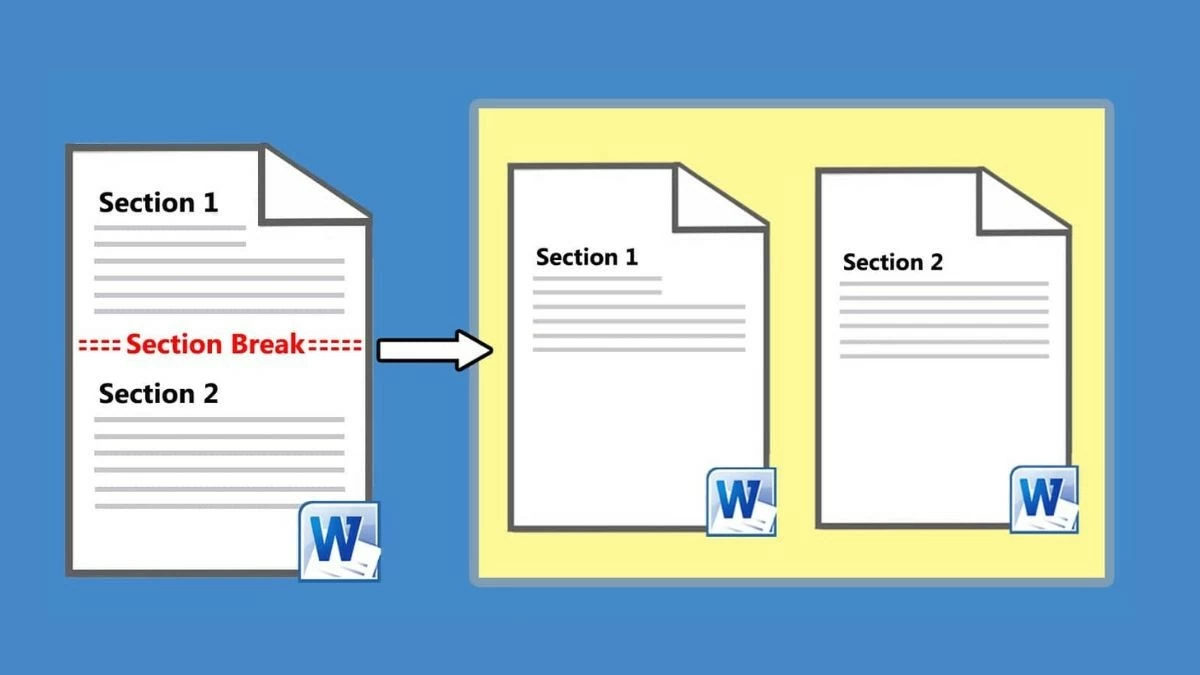 |
Divida un archivo de Word en varios archivos rápidamente usando VBA.
VBA (Visual Basic para Aplicaciones) es una de las herramientas más potentes de Microsoft Office, que permite automatizar eficazmente tareas repetitivas. Con VBA, puede dividir fácilmente archivos de Word mediante diversos métodos.
Cómo dividir archivos de Word usando separadores con VBA
Si su documento de Word está dividido en secciones según encabezados o separadores específicos, puede usar VBA para dividir el archivo según estos criterios.
Paso 1: Abra su documento de Word y presione Alt + F11 para acceder a la ventana de Microsoft Visual Basic para Aplicaciones.
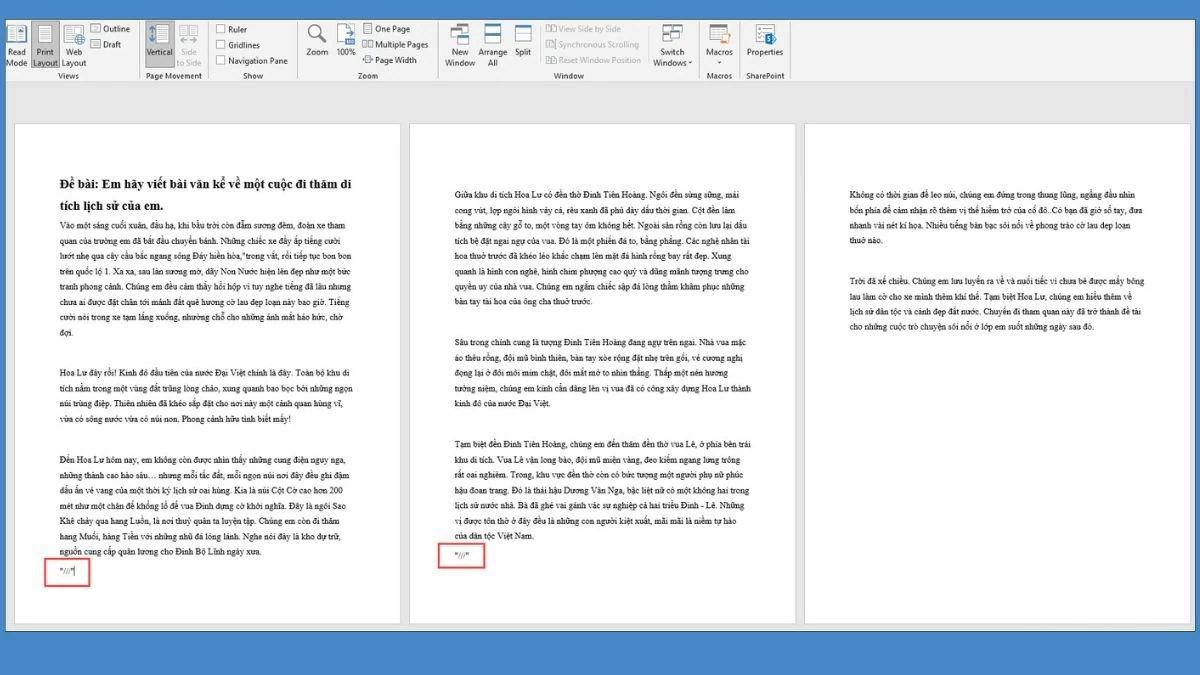 |
Paso 2: Seleccione "Insertar" y haga clic en "Módulo" para agregar un nuevo módulo. Luego, pegue el código existente en la ventana del módulo.
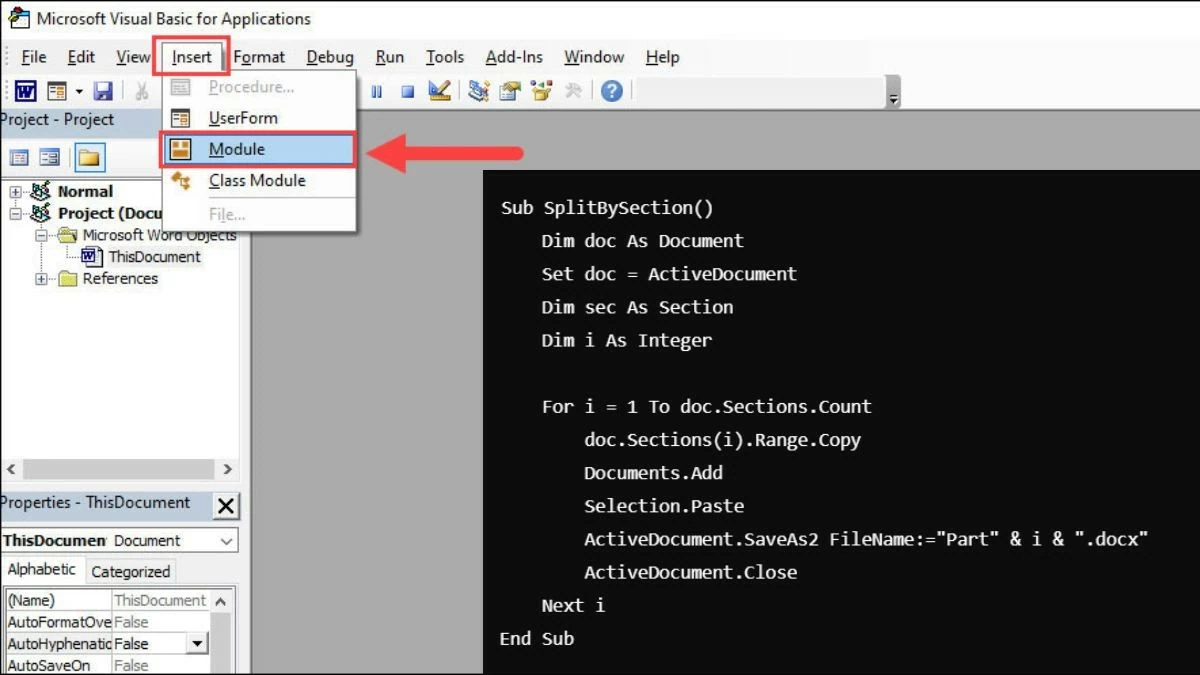 |
Paso 3: Ejecute el código y el documento se dividirá en archivos separados según los delimitadores que especifique.
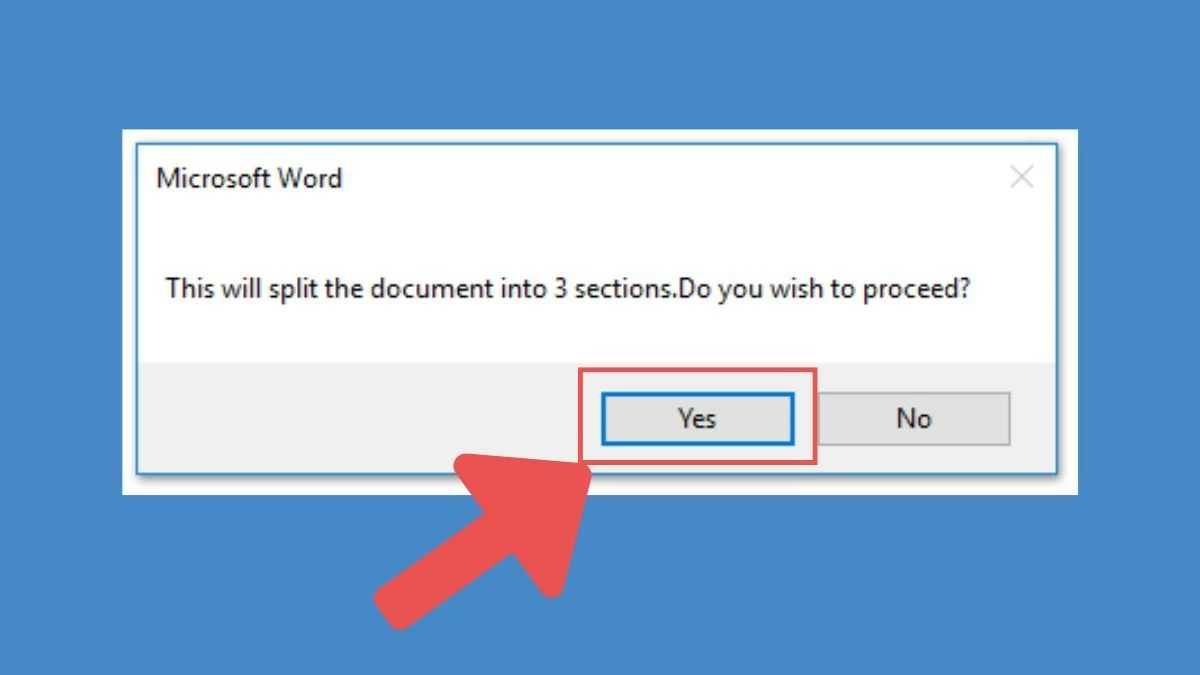 |
Cómo crear rápidamente un documento de Word página por página usando VBA
Si necesita dividir un documento de Word en páginas individuales, puede hacerlo fácilmente con VBA.
Paso 1: Abra su documento de Word, luego presione Alt + F11 para abrir la ventana de Microsoft Visual Basic para Aplicaciones.
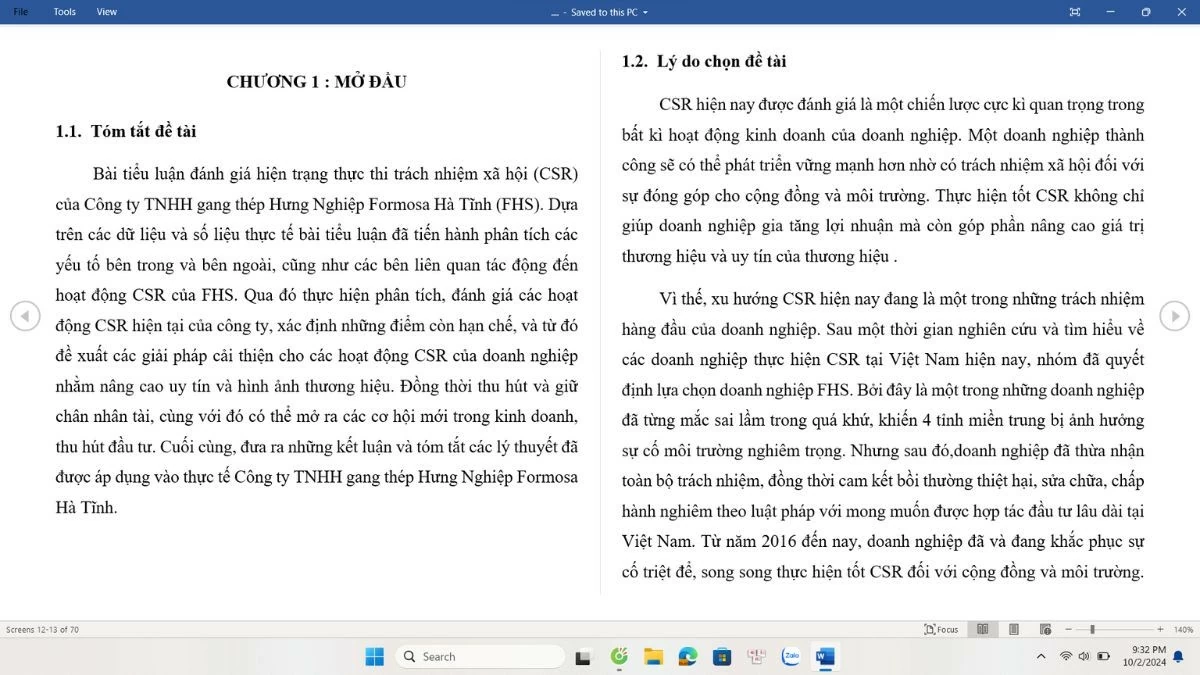 |
Paso 2: Seleccione Insertar > Módulo para crear un nuevo módulo, luego pegue el siguiente código VBA en él:
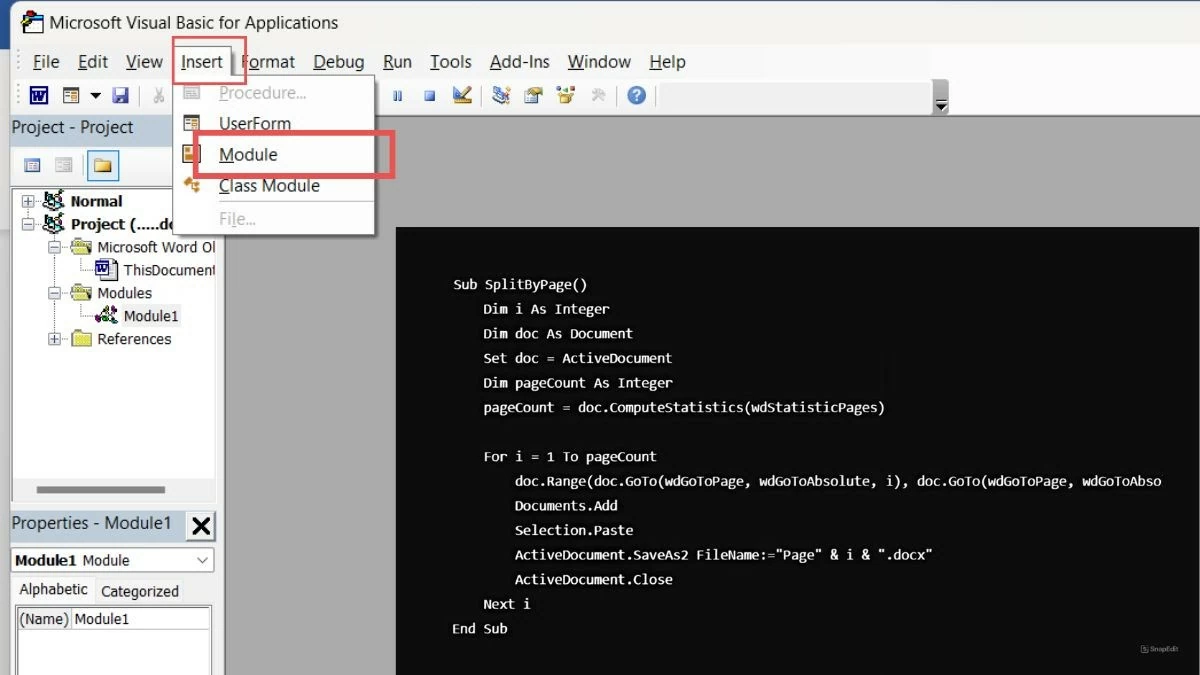 |
Paso 3: Ejecute el código y cada página del documento se guardará como un archivo independiente. Con este código, cada página se separará en documentos independientes.
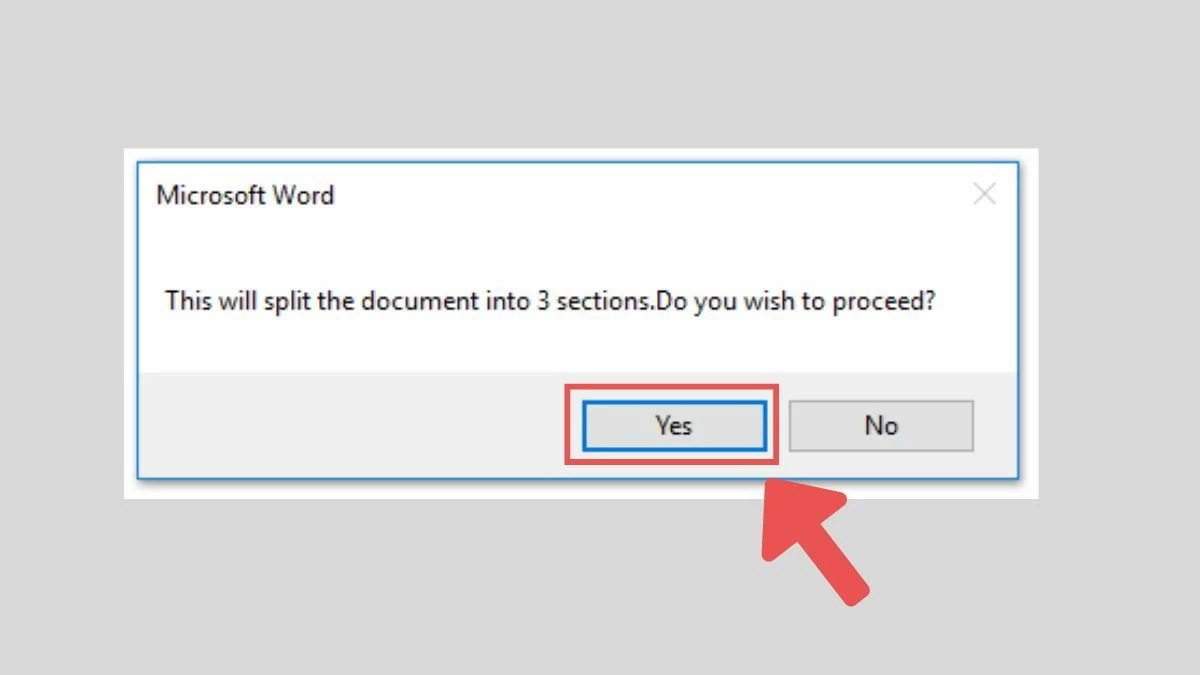 |
Cómo dividir un archivo de Word en subarchivos usando el complemento Kutools.
Si no está familiarizado con el uso del código VBA, puede probar Kutools para Word, un complemento útil que ayuda a extraer archivos de Word en solo unos simples pasos.
Paso 1: Primero, descargue e instale Kutools para Word desde el sitio web oficial del software.
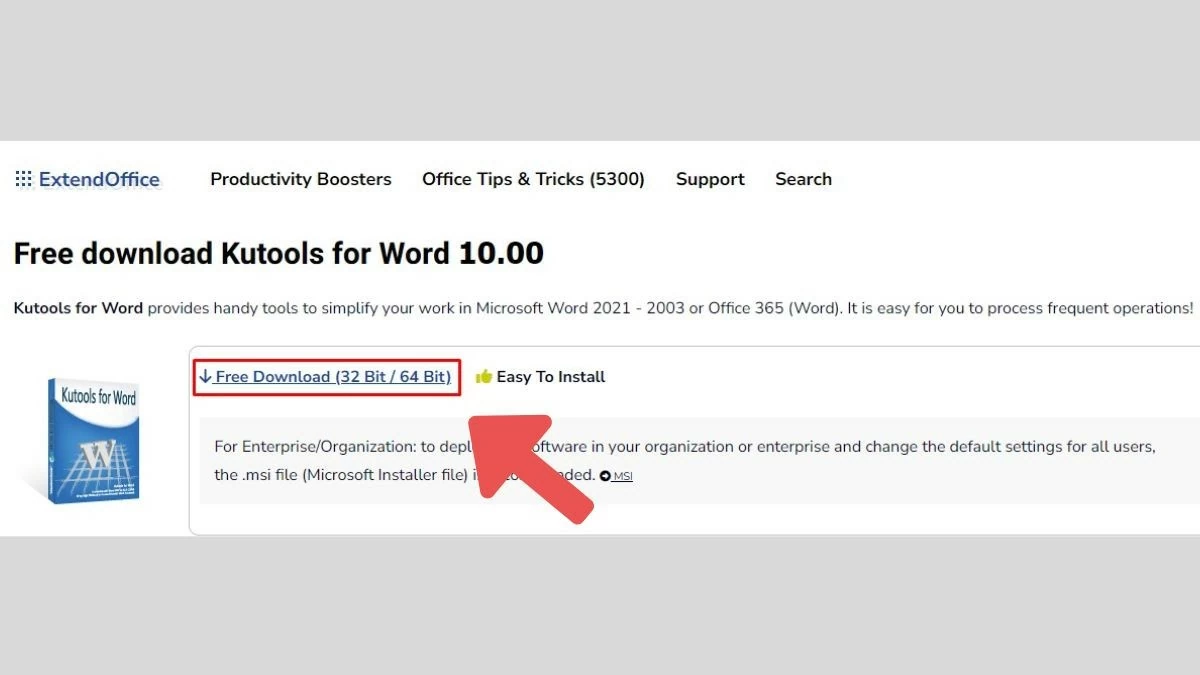 |
Paso 2: Abra su documento de Word, luego vaya a la pestaña Kutools en la barra de herramientas y seleccione la opción "Dividir documento".
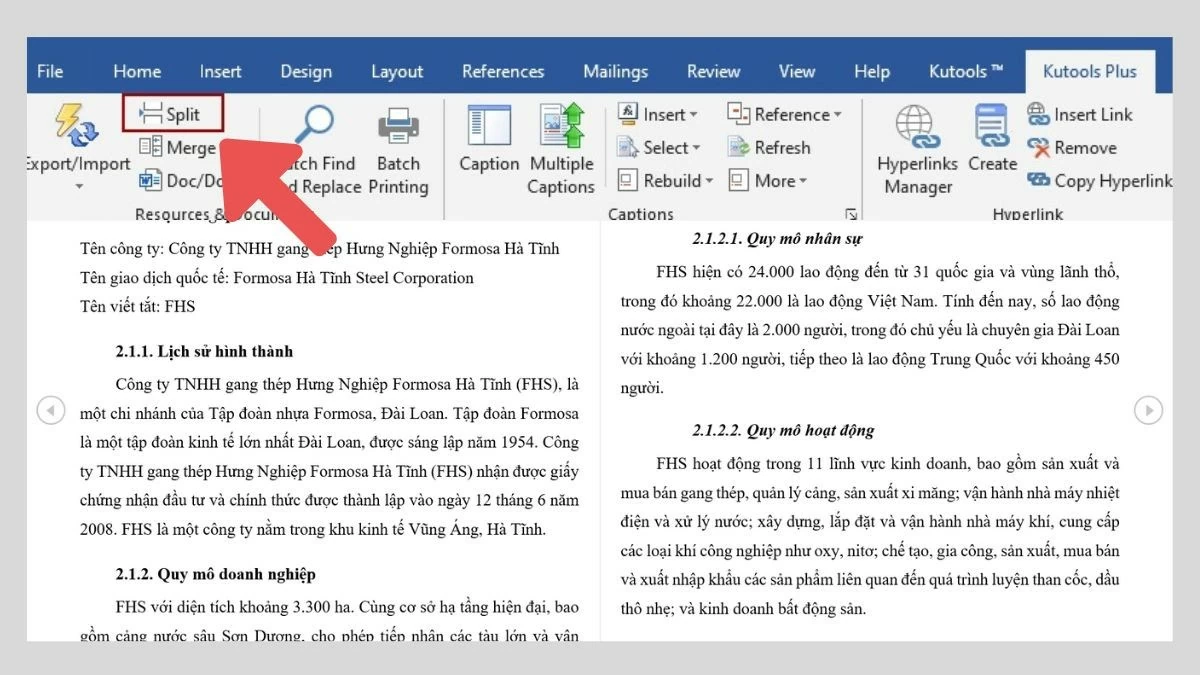 |
Paso 3: En la ventana que aparece, puedes elegir cómo dividir el documento, como por página, por encabezado o por segmento.
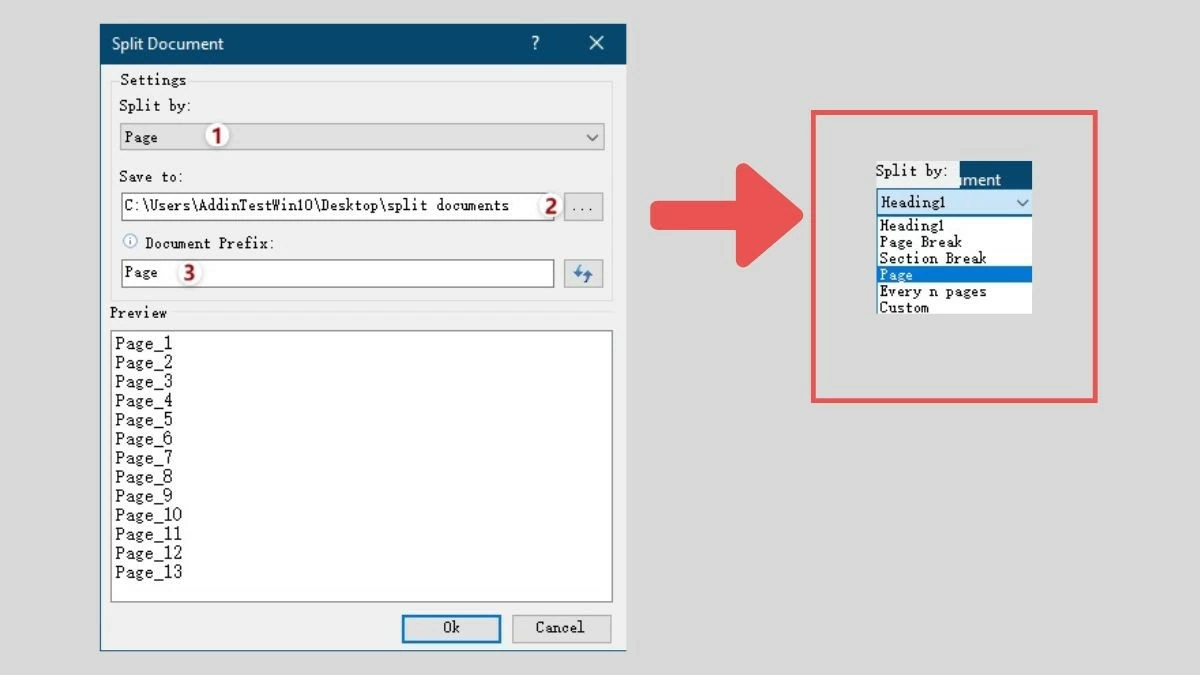 |
Paso 4: Haga clic en Aceptar y Kutools dividirá automáticamente su documento en archivos más pequeños según su selección.
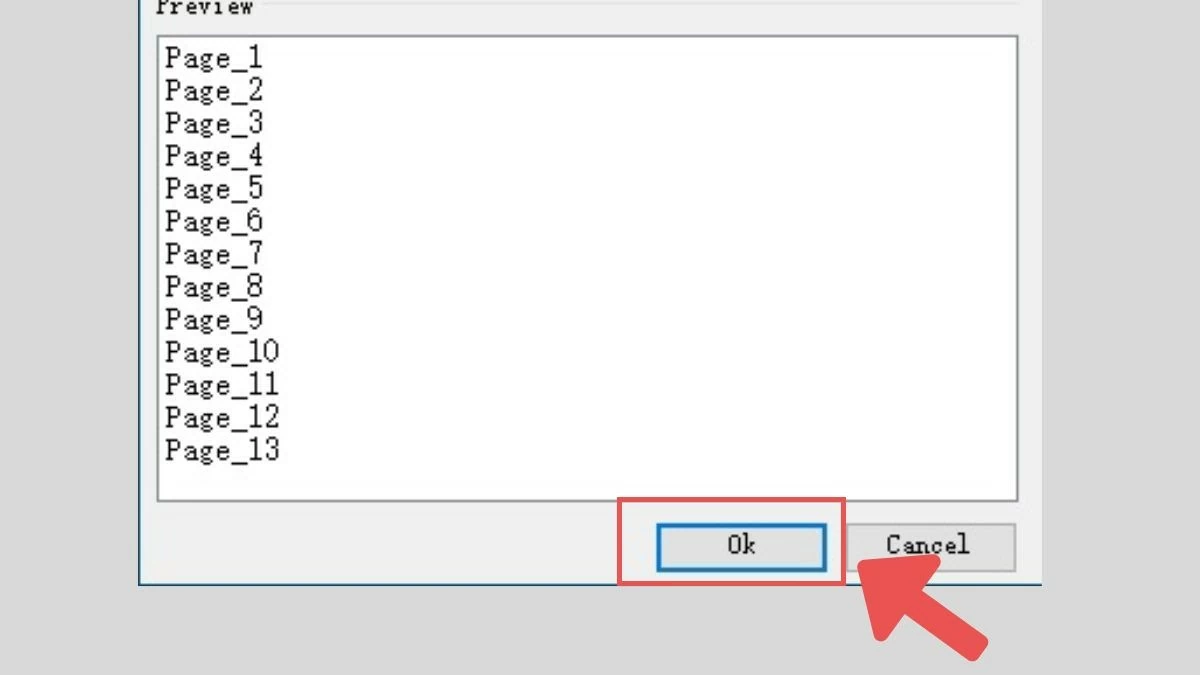 |
Esta es una solución rápida y práctica para quienes no están familiarizados con VBA. Kutools es una herramienta profesional para dividir archivos de Word con una interfaz intuitiva y fácil de usar.
Cómo dividir un archivo de Word en subarchivos usando Web Docsoso
Además de usar software o VBA, también puedes dividir archivos de Word en línea a través de herramientas como Docsoso, que son:
Paso 1: Acceda al sitio web docsoso.com.
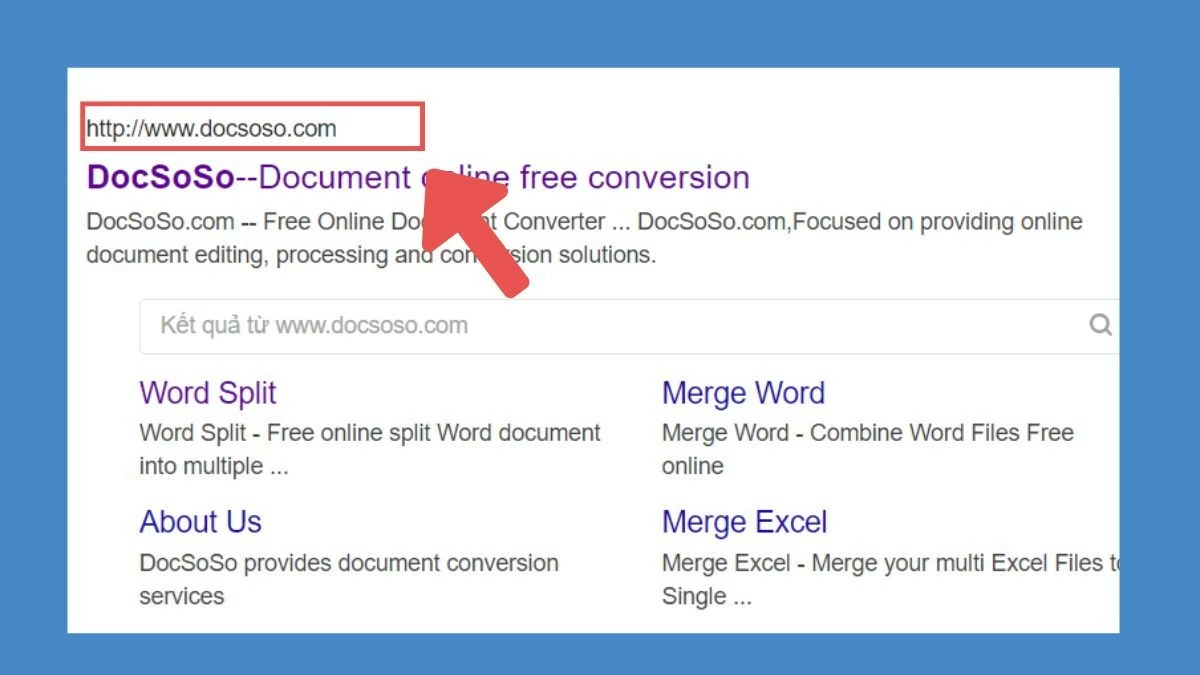 |
Paso 2: Cargue el documento de Word que desea dividir.
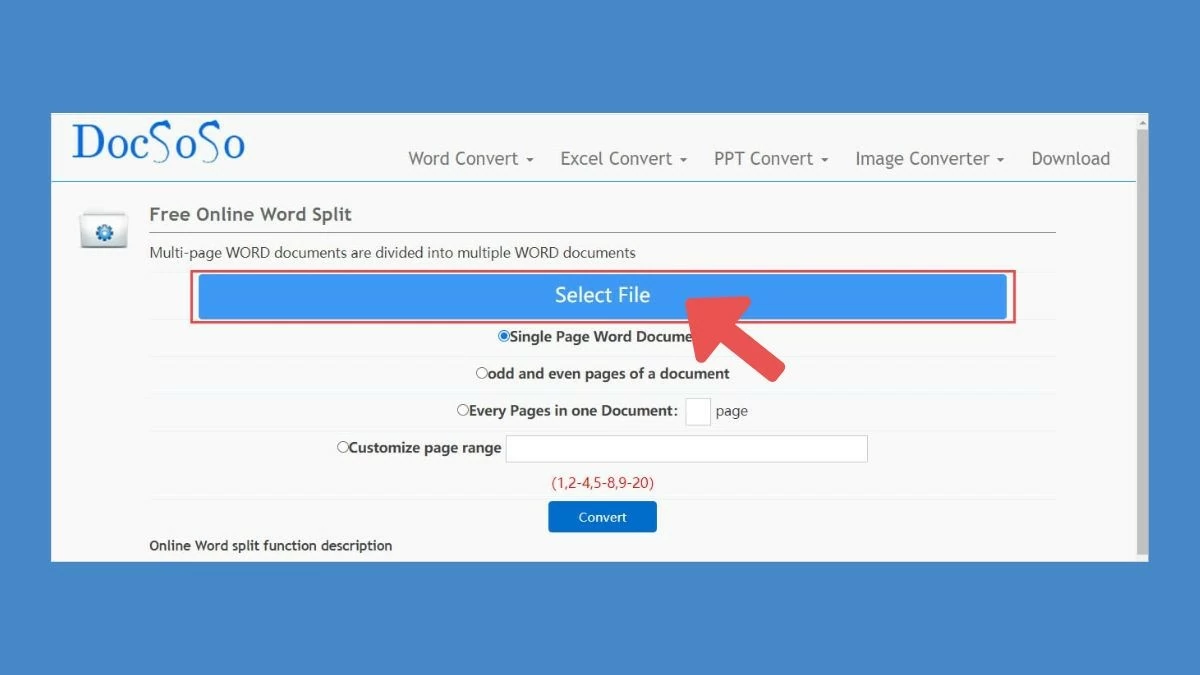 |
Paso 3: Elija cómo dividir el documento, ya sea por página o por sección.
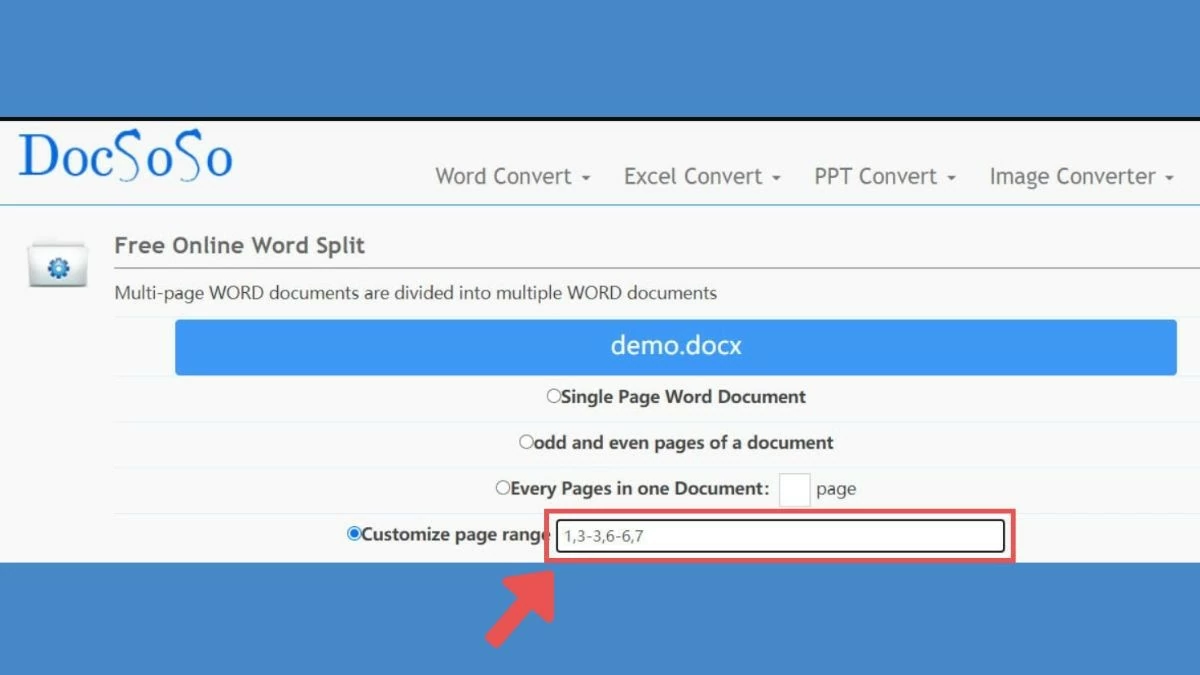 |
Paso 4: Haga clic en "Dividir" y, una vez completado el proceso, podrá descargar los archivos por separado.
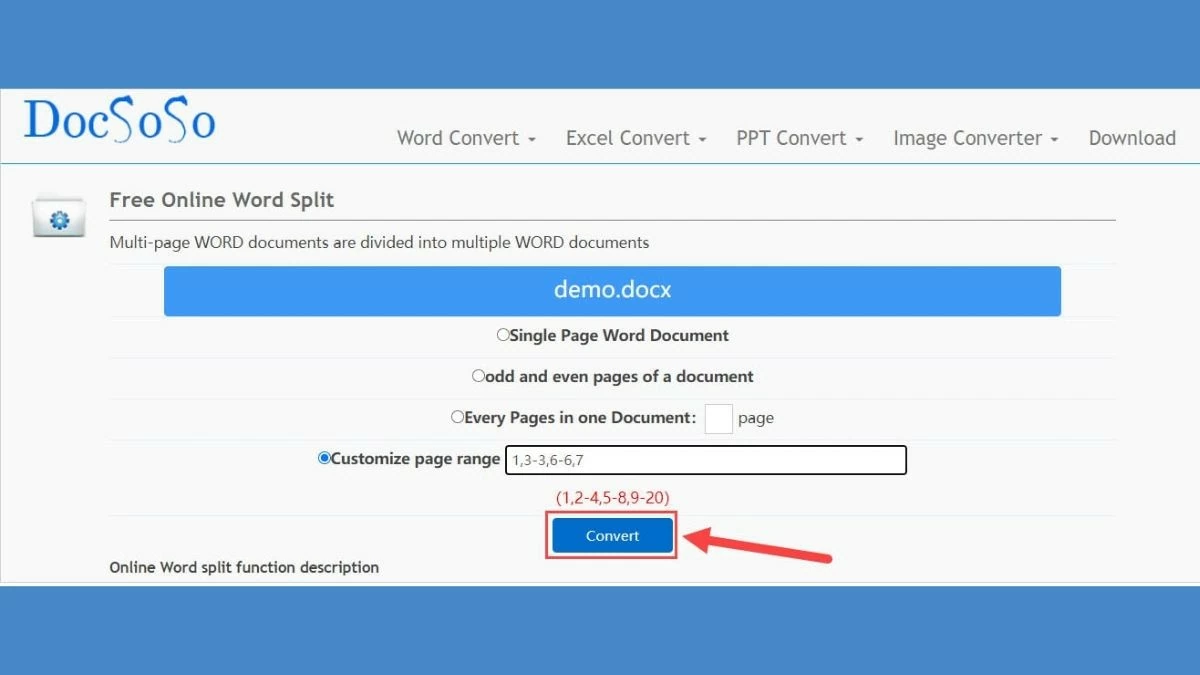 |
Este método es extremadamente conveniente para quienes desean dividir archivos de Word rápidamente sin necesidad de instalar software ni tener conocimientos de programación. Ya sea que elija dividir archivos de Word en línea o mediante software, puede ahorrar tiempo y administrar sus documentos eficazmente. Cada método tiene sus propias ventajas, desde la flexibilidad del software hasta la comodidad de las herramientas en línea.
[anuncio_2]
Fuente





![[Foto] El primer ministro Pham Minh Chinh asiste a la Conferencia sobre la Implementación de Tareas para 2026 del Sector de Industria y Comercio.](/_next/image?url=https%3A%2F%2Fvphoto.vietnam.vn%2Fthumb%2F1200x675%2Fvietnam%2Fresource%2FIMAGE%2F2025%2F12%2F19%2F1766159500458_ndo_br_shared31-jpg.webp&w=3840&q=75)













































































































Kommentar (0)